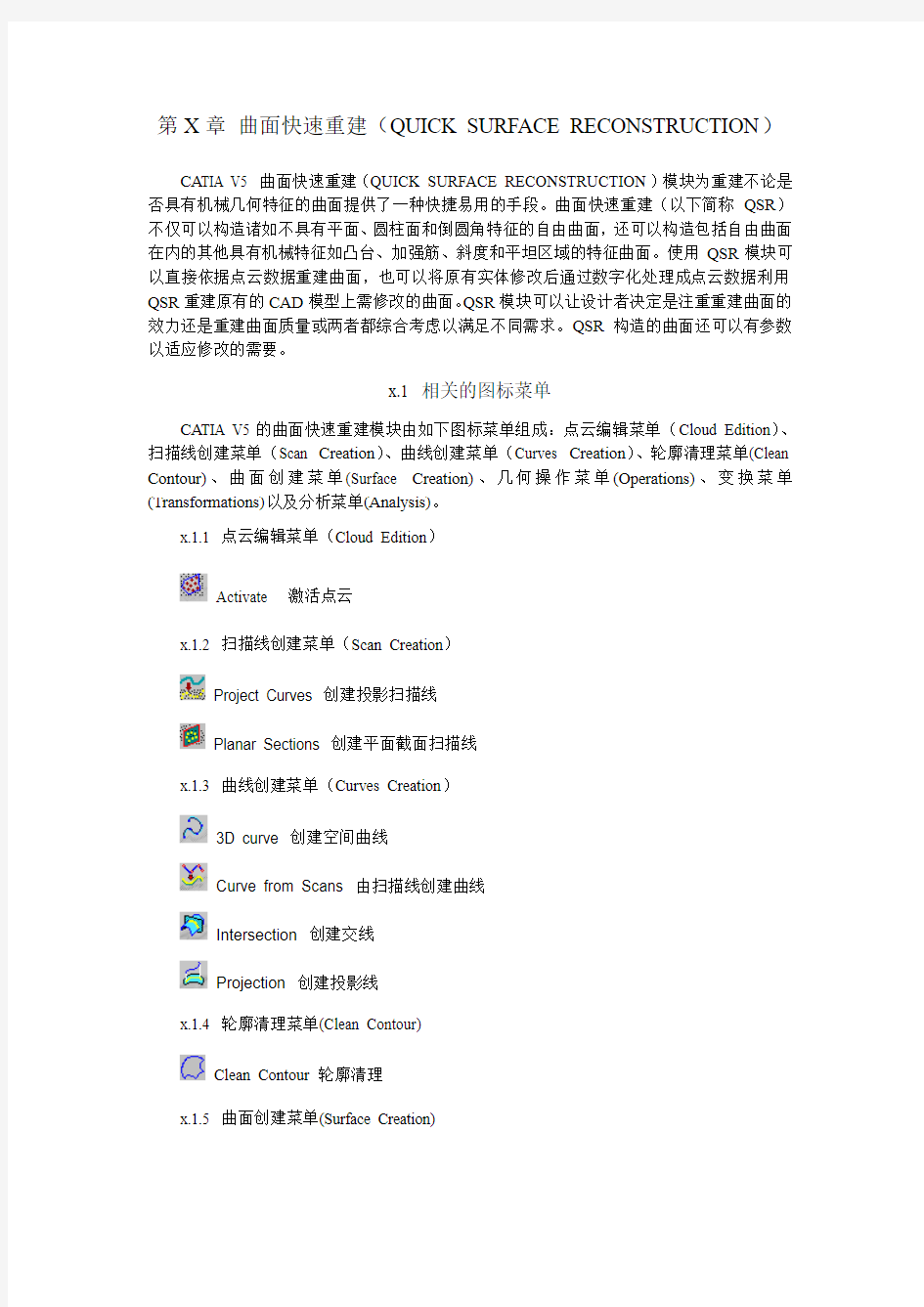

第X章曲面快速重建(QUICK SURFACE RECONSTRUCTION)
CA TIA V5 曲面快速重建(QUICK SURFACE RECONSTRUCTION)模块为重建不论是否具有机械几何特征的曲面提供了一种快捷易用的手段。曲面快速重建(以下简称QSR)不仅可以构造诸如不具有平面、圆柱面和倒圆角特征的自由曲面,还可以构造包括自由曲面在内的其他具有机械特征如凸台、加强筋、斜度和平坦区域的特征曲面。使用QSR模块可以直接依据点云数据重建曲面,也可以将原有实体修改后通过数字化处理成点云数据利用QSR重建原有的CAD模型上需修改的曲面。QSR模块可以让设计者决定是注重重建曲面的效力还是重建曲面质量或两者都综合考虑以满足不同需求。QSR构造的曲面还可以有参数以适应修改的需要。
x.1 相关的图标菜单
CA TIA V5的曲面快速重建模块由如下图标菜单组成:点云编辑菜单(Cloud Edition)、扫描线创建菜单(Scan Creation)、曲线创建菜单(Curves Creation)、轮廓清理菜单(Clean Contour)、曲面创建菜单(Surface Creation)、几何操作菜单(Operations)、变换菜单(Transformations)以及分析菜单(Analysis)。
x.1.1 点云编辑菜单(Cloud Edition)
Activate 激活点云
x.1.2 扫描线创建菜单(Scan Creation)
Project Curves 创建投影扫描线
Planar Sections 创建平面截面扫描线
x.1.3 曲线创建菜单(Curves Creation)
3D curve 创建空间曲线
Curve from Scans 由扫描线创建曲线
Intersection 创建交线
Projection 创建投影线
x.1.4 轮廓清理菜单(Clean Contour)
Clean Contour轮廓清理
x.1.5 曲面创建菜单(Surface Creation)
Basic Surface Recognition 特征曲面识别
Power Fit 智能拟合
Loft Surface 创建放样曲面
x.1.6 几何操作菜单(Operations)
Join合并几何元素
Extrapolate延长曲线/曲面
Split 切割曲面或线框元素
Trim 修剪曲面或线框元素
Curves Slice 曲线分段
Edge Fillet曲面棱线倒圆
x.1.7 变换菜单(Transformations)
Translate移动几何体
Rotate转动几何体
Scale缩放几何体
Symmetry对称几何体
x.1.8 分析菜单(Analysis)
Curvature Analysis曲率分析
Slope Analysis 斜度分析
Distance Analysis 距离分析
Connect Checker 曲面连接性检查x.1.9 点云显示菜单(Cloud Display Options)
Cloud Display Options 点云显示
x.2 QSR功能介绍
本节将详细地介绍相关的功能及各功能在实际造型中的应用。
x.2.1 点云编辑菜单(Cloud Edition)
点云编辑菜单里只有一个命令即激活点云(Activate)。此命令用来直接选择点云元素(如点、扫描线、点云)或利用两维、三维圈定部分点云作为当前工作点云。x.2.2扫描线创建菜单(Scan Creation)
x.2.2.1 创建投影扫描线(Project Curves)
创建投影扫描线是将一根或一组曲线沿指定方向投影至点云生成扫描线。
x.2.2.2 创建平面截面扫描线(Planar Sections)
创建平面截面扫描线是将指定数量的平面与点云相截得到的扫描线。
x.2.3 曲线创建菜单(Curves Creation)
x.2.3.1 创建空间曲线(3D curve)
空间曲线可单独在三维空间或几何体上创建,也可在两者之间混合创建。当空间曲线所依托的几何元素修改时,空间曲线会自动更新。
x.2.3.2由扫描线创建曲线(Curve from Scans)
点击,出现以下对话框:
创建模式 (Creation mode)下有光顺模式(Smoothing)及插补模式(Interpolation)两个选项可选:
光顺模式(Smoothing):曲线光顺通过两极点之间所有的点。若选中该模式,则对话框内参数(Parameters)里各参数可调节。
精度(Accuracy):此数值控制曲线与点之间的最大误差。若生成的曲线符合精度要求,则以绿色背景显示误差值,反之,则以红色背景显示误差值。
阶数(Degree):此数值控制生成曲线的控制点的数目。
分段数(Number):此数值为生成曲线的最大分段数
光顺参数(Smoothing Factor):若数值为0,则不进行光顺操作。增加数值则提高曲线的张紧度。
选择扫描线,点击Apply按钮,系统显示临时生成的曲线,分别调节以上参数再次点击Apply按钮检查生成的曲线质量,系统依次以阶数(Degree)、精度(Accuracy)、分段数(Number)为优先次序相互影响生成曲线的质量,点击OK按钮完成命令。
分割角(Split):当生成的曲线夹角达到此数值时,曲线被分割成两段。
插补模式(Interpolation):曲线是依据扫描线以插补方式生成。若选中该模式,则对话框内参数(Parameters) 里各参数不可选。
可以在扫描线上选择点将生成的曲线在选择点处断开,
断开点处缺省的约束是点连续(Point),可以点击绿色区域选择相切(Tangent),第二次点击则又为点连续(Point)。使用弹出菜单可删除断开点
(Remove Split)(包括生成曲线的端点即Ext点)及改变约束方式。
x.2.3.3创建交线(Intersection)
点击,选择两元素,在结果(Result)里选择生成交线的方式。
x.2.3.4创建投影线(Projection)
命令可将点沿法向或指定方向投影到曲线及曲面上或将曲线沿法向或指定方向投影到曲面上。
x.2.4 轮廓清理菜单(Clean Contour)
轮廓清理菜单下只有一个命令即轮廓清理。用此命令可将一组相交或不相交曲线或曲面边界形成封闭或不封闭的轮廓。点击,出现以下对话
框:
选择曲线或曲面边界,此时选中的曲线同时显示缺省的约束(自由Free 或固定Fixed)。
点击绿色区域可直接改变约束种类,也可用右键弹出菜单选择所需约束。
若需去除对已选曲线的选择,可直接点击此曲线或在对话框中的选择元素列举栏内(Elements Supports List)选中要去除的元素名称,右键弹出菜单点击Remove。
轮廓清理命令将按以下计算方法并参考曲线约束状态对所选元素进行处理:
1)假如两曲线之间的最小距离点在两曲线之间且不是端点,则两曲线连于此点或假想交点:
2)假如两曲线之间的最小距离点是两曲线端点,系统依两曲线长度权重自动产生一最小距离点,并依此点将两曲线相连
3)假如两曲线之间的最小距离点其中之一是一条曲线的端点,系统将此曲线端点移至另一曲线相应的最小距离点处。
在对话框中选中封闭轮廓(Closed Contour), 则按上述原理在最小距离点处裁减曲线后自动形成封闭轮廓。
自动相切约束(Automatic Tangent Constraint)选项选中是指当这些曲线在端点与生成曲线相切的角度低于最大相切角度(Max Angle G1)时强迫生
成相切曲线。
点击OK完成,系统将原有曲线隐藏,生成新的轮廓线。若结果不符合要求,可尝试使用将曲线打断后再使用此命令。
x.2.5 曲面创建菜单(Surface Creation)
x.2.5.1 特征曲面识别(Basic Surface Recognition)
点击,出现如下对话框:
在生成方法(Method)中依次有平面(Plane)、球面(Sphere)、圆柱面(Cylinder)、圆锥面(Cone)及自动生成(Automatic)选项。首先依据点云形状选择合适的生成方法种类,亦可选择自动生成(Automatic)。
点击平面,可定义法线和通过点;
点击球面,可定义球心点和球半径;
点击圆柱面,可定义圆柱半径、圆柱轴线方向中心;
点击圆锥面,无选项可选;
点击自动生成,只能定义平面最大误差(Plane error max)。
选择需生成曲面的点云,点击Apply,生成曲面。若在生成方法(Method)中选择的是平面、球面或圆柱面,还可直接在对话框中选择要更改的参数,系统将按输入值给出结果。
假如生成的是平面,可用指针对其延伸(沿箭头)及旋转(沿圆)
假如需要改变生成曲面大小,也可双击生成的曲面对其编辑。
x.2.5.2 智能拟合(Power Fit)
点击,出现以下对话框:
1)选择点云和经处理得到的轮廓,系统给出三个选项:
受约束曲面(Constraint):计算出的曲面通过轮廓并符合约束条件;
裁减曲面(Trim):轮廓线投影到计算出的曲面上并将其裁减;
选择区域内曲面(Selection):以轮廓线内的点云计算曲面。
选择其中一个选项。
2)假如有初始曲面用于辅助要生成的曲面,可点击初始曲面(Init Surface)
选项。
3)点云误差(Point Gap)控制生成的曲面与点云的最大误差,此数值可调节。
4)梳状线显示误差(Spikes Deviation)选项打开表示计算出的曲面以梳状线显
示其误差值。初始值等于点云误差(Point Gap)值。
5)点击More >>, 出现跨距(Span)选项即阶数(Deg)和面片数(Number)以及间
距选项G0和G1等选项。
阶数(Deg)表示在某方向上控制点的最大数目,数值从5到15。
面片数(Number)表示计算曲面的最大面片数,缺省值为64,最大为256。
G0表示生成的曲面与边界线的误差值,缺省值为1。
G1表示两相邻曲面的相切误差值,缺省值为0.5。
半径(Radius):当点云跳点较多时,很难达到生成的曲面都通过点云和轮廓。可以通过指定半径值将以选定曲线为中心的管状区域内的点过滤掉。
张量(Tension):数值从0至4,较高张量值可得到较为张紧的曲面。
状态(Statistics):显示生成曲面与点云符合设定误差值的百分比。
6)点击Apply生成曲面。
x.2.5.3 创建放样曲面(Loft)
点击,出现如下对话框:
选择两条以上截面线,或同时选择导线完成。
x.2.6 几何操作菜单(Operations)
x.2.6.1 合并几何元素(Join)
该功能用于合并曲线或曲面。
x.2.6.2 延长曲线/曲面(Extrapolate)
该功能用于将指定的曲线/曲面延长一定的长度
x.2.6.3 切割曲面或线框元素(Split)
该功能用于将一个或几个几何元素去切割另一个几何元素。
x.2.6.4 修剪曲面或线框元素(Trim)
该功能用于实现两个曲面或两个线框元素之间的相互剪切。
x.2.6.5 曲线分段(Curves Slice)
此命令可将不相交的曲线,在假想交点处打断并相交。
点击,出现如下对话框:
选择要分段的曲线或边界。若要去除选择,可再次点击此曲线。
点击More >>显示参数:
最大距离(Max distance ):两曲线之间的垂直最短距离。
缺省值为1mm。实际运用中取各个两曲线之间的垂直最短距离的最大值。
最小长度(Min length ):控制生成曲线时产生的最短曲线长度。
点击OK完成。
x.2.6.6 曲面棱线倒圆(Edge Fillet)
该功能用于沿一个曲面的内部棱线生成一个过渡曲面。
x.2.7 变换菜单(Transformations)
x.2.7.1 移动几何体(Translate)
该功能用于将一个或几个几何体沿指定方向移动一定的距离。
x.2.7.2 转动几何体(Rotate)
该功能用于将选定的几何体沿某轴旋转一定的角度。
x.2.7.3缩放几何体(Scale)
该功能用于改变几何体的大小。
x.2.7.4 对称几何体(Symmetry)
该功能通过对称来移动几何体。
x.2.8 分析菜单(Analysis)
x2.8.1曲率分析(Curvature Analysis)
点击,出现如下对话框:
1)选择上色显示的多边形点云。在对话框类型选项(Type)里有曲率(Curvature)和半径(Radius)选项。
曲率(Curvature)选项里有:
●最大曲率(Maximum)
●最小曲率(Minimum)
●绝对曲率(Absolute)
●平均曲率(Mean)
●高斯曲率(Gauss)
半径(Radius)选项里只有最大值(Maximum)和最小值
(Minimum)。
最大曲率和最小曲率按以下方法形成:做一个平面,此平面包含曲面指定一点处的法线方向,用此平面沿通过曲面指定点的一条
已知区率的曲线去切曲面。假如平面绕法线旋转,与曲面相交的曲
线曲率会出现两个极值,分别为最大曲率(KM)和最小曲率(Km)。
绝对曲率等于| KM|+| Km|,其极值出现处通常代表曲面最为平坦的地方。
平均曲率等于(KM+Km)/2,其极值出现处通常代表曲面最为扭曲的地方。
高斯曲率相当与Km和Km,其描述曲面上某点处形状:正值代表此点为椭圆形状,负值代表此点为双曲线形状,0代表此点为抛
物线形状。
2)在对话框类型(Type)选择所需类型,然后点击点云适当位置,在结果(Results)选项里可选择产生扫描线(Scan)或点云(Cloud)或两
者都要。使用过滤(Filter)可去除不需要的点。下图为选择Cloud后
的结果:
x2.8.2斜度分析(Slope Analysis)
点击,出现如下对话框:
点击点云,在对话框中罗盘(Compass)选项中可定义参考方向,亦可直接拖动罗盘定义参考方向。在数值(Values)中可定义角度值,系统会按在结
果(Results)选项中指定的生成方式生成扫描线(Scans)或点云(Cloud)或两者
都生成。
x.2.8.3 距离分析(Distance Analysis)
1)选择一个元素或一组元素,
2)点击,出现如下对话框:
3)选择第二组元素,此时系统按选择类型和显示方式进行距离分析。
●若Running Point选中,系统显示指针所指点与另一组元素的投
影点具体距离。
●点击反向分析按钮(invert Analysis)可将分析结果在另一元素
上显示。
●距离分析类型(Type)有四种:
1)垂直距离(Normal distance):计算至另一组元素的垂直距离
2)指定方向距离(Distance in given direction):按指定投影方向计算距离
3)投影距离(Projected distance):仅适用于两条曲线,计算两曲线投影至一指定平面后的垂直距离
4)平面距离(Planar distance):计算一条曲线与包含此曲线的平面与曲面交线的距离
●当选定指定方向距离(Distance in given direction)时,投影(Projection)选项可选分别有:
1)沿X方向
2)沿Y方向
3)沿Z方向
4)沿当前罗盘方向
●点击显示二维距离分析图表。
●点击表示用多种颜色显示对应的距离值。
●点击表示用有限颜色显示对应的距离值。
●点击More选项,出现更为详细的显示选项:
1)以颜色显示距离区域(Color scale)
2)显示最小最大值(Min/Max values)
3)显示计算点(Points)
4)梳状线显示(Spikes),其中有:
自动显示比例(Auto scale)
反方向显示(Inverted)
包络线显示(Envelope)
5)离散显示计算点比例(Discretization):移动指针可调节显示比例
6)自动筛选计算点(Automatic trap)
x.2.8.4 曲面连接性检查(Connect Checker)
选择要分析的曲面,点击,出现以下结果:
用此工具可以分析曲面间的距离(Distance),切矢连续性(Tangent)和曲率连续性(Curvature)。
对话框中的最大间隙(Maximum gap)输入框用于指定检查的范围,当两面间距离大于指定值时,不对其进行检查。离散项(Discretization)用于指定对两面边界线离散成点的离散密度,可以是低密度(Coarse)、中密度(Medium)或高密度(Fine)。
对于分析结果可以以梳状显示(Comb)、包络线显示(Envelope)或信息显示(Information),显示比例可以是由系统自动设定
(Automatic),也可以由用户自行设定。
分析结果用不同的颜色来区别,每一种颜色对应一个范围,可以
由用户设定。
x.2.9点云显示菜单(Cloud Display Options)
点击,出现如下对话框:
选择所需改变显示模式的点云或多边形面。此对话框中有以下选项不可用:
●Protected
●Orientation
●Vertex
●Shrink
●Normal
对于点云,只能选择显示组成点云的点的百分比(Sampling)。改变组成点云的点的形状可通过图形属性菜单(Graphic Properties menu)来实现。
对于多边形面,可选择三角形显示(Triangles)、自由边界显示(Free Edges)、非多边形边显示(Non-manifold Edges)、扁平显示(Flat)、光滑显示(smooth)。
第五章 参数样条曲线曲面
第一节 C 1 分段三次Hermite插值2009- 08- 29 2
一、参数连续性 1、参数连续性与曲线光滑度 对于显式函数表示的曲线,函数的可微性与曲 线的光滑度是紧密联系的。例如: y ax b =+ 一次函数表示的直线 2 =++ 二次曲线 y ax bx c 32 =+++ 三次曲线 y ax bx cx d 对于显示曲线,函数的C 0 ,C 1 和C 2 连续分别表 示函数的图形、切线方向、以及曲率连续。 2009- 08- 29 3
2009- 08- 29 4 一、参数连续性 但是对于CAGD中大量涉及到的参数曲线,参数 方程的可微性与曲线的光滑性却没有必然的联系。 例如:如图的两条首尾相连的n次Bezier曲线: (1)(1)(2) 10 n n b b b - == r r r 根据Bezier曲线的知识可知,这两条首尾相连的曲 线在连接点是C 1 连续的,但显然该点是个尖点,切线 方向是不连续的。
2009- 08- 29 5 一、参数连续性 同理,如果让首尾相连的两条n次Bezier曲线的最 后三个控制顶点和最前面三个控制顶点重合,即: (1)(1)(1)(2)(2)(2) 21012 n n n b b b b b b -- ===== r r r r r r 根据Bezier曲线的知识可知,这两条首尾相连的曲 线在连接点是C 2 连续的,但显然在该点处曲率是不连 续的。
一、参数连续性 上两个例子说明,曲线的参数连续性并不 能保证曲线的光滑性。反过来,曲线的光滑性 也不一定需要相应的参数连续性。例如曲线的 二阶几何连续可以保证曲线的曲率是连续的, 但这时曲线甚是连C 1 连续也不一定满足。 另外,参数曲线的参数连续性也是与曲线 的参数化有关的,同一条曲线采用不同的参 数,参数的连续性情况可能不同。 2009- 08- 29 6
第七章曲面快速重建(QUICK SURFACE RECONSTRUCTION) CA TIA V5 曲面快速重建(QUICK SURFACE RECONSTRUCTION)模块为重建不论是否具有机械几何特征的曲面提供了一种快捷易用的手段。曲面快速重建(以下简称QSR)不仅可以构造诸如不具有平面、圆柱面和倒圆角特征的自由曲面,还可以构造包括自由曲面在内的其他具有机械特征如凸台、加强筋、斜度和平坦区域的特征曲面。使用QSR模块可以直接依据点云数据重建曲面,也可以将原有实体修改后通过数字化处理成点云数据利用QSR重建原有的CAD模型上需修改的曲面。QSR模块可以让设计者决定是注重重建曲面的效力还是重建曲面质量或两者都综合考虑以满足不同需求。QSR构造的曲面还可以有参数以适应修改的需要。 x.1 相关的图标菜单 CA TIA V5的曲面快速重建模块由如下图标菜单组成:点云编辑菜单(Cloud Edition)、扫描线创建菜单(Scan Creation)、曲线创建菜单(Curves Creation)、轮廓清理菜单(Clean Contour)、曲面创建菜单(Surface Creation)、几何操作菜单(Operations)、变换菜单(Transformations)以及分析菜单(Analysis)。 x.1.1 点云编辑菜单(Cloud Edition) Activate 激活点云 x.1.2 扫描线创建菜单(Scan Creation) Project Curves 创建投影扫描线 Planar Sections 创建平面截面扫描线 x.1.3 曲线创建菜单(Curves Creation) 3D curve 创建空间曲线 Curve from Scans 由扫描线创建曲线 Intersection 创建交线 Projection 创建投影线 x.1.4 轮廓清理菜单(Clean Contour) Clean Contour轮廓清理 x.1.5 曲面创建菜单(Surface Creation)
第X章 曲面快速重建(QUICK SURFACE RECONSTRUCTION) CATIA V5 曲面快速重建(QUICK SURFACE RECONSTRUCTION)模块为重建不论是否具有机械几何特征的曲面提供了一种快捷易用的手段。曲面快速重建(以下简称QSR)不仅可以构造诸如不具有平面、圆柱面和倒圆角特征的自由曲面,还可以构造包括自由曲面在内的其他具有机械特征如凸台、加强筋、斜度和平坦区域的特征曲面。使用QSR模块可以直接依据点云数据重建曲面,也可以将原有实体修改后通过数字化处理成点云数据利用QSR重建原有的CAD模型上需修改的曲面。QSR模块可以让设计者决定是注重重建曲面的效力还是重建曲面质量或两者都综合考虑以满足不同需求。QSR构造的曲面还可以有参数以适应修改的需要。 x.1 相关的图标菜单 CATIA V5的曲面快速重建模块由如下图标菜单组成:点云编辑菜单(Cloud Edition)、扫描线创建菜单(Scan Creation)、曲线创建菜单(Curves Creation)、轮廓清理菜单(Clean Contour)、曲面创建菜单(Surface Creation)、几何操作菜单(Operations)、变换菜单(Transformations)以及分析菜单(Analysis)。 x.1.1 点云编辑菜单(Cloud Edition) Activate 激活点云 x.1.2 扫描线创建菜单(Scan Creation) Project Curves 创建投影扫描线 Planar Sections 创建平面截面扫描线 x.1.3 曲线创建菜单(Curves Creation) 3D curve 创建空间曲线 Curve from Scans 由扫描线创建曲线 Intersection 创建交线 Projection 创建投影线 x.1.4 轮廓清理菜单(Clean Contour) Clean Contour轮廓清理 x.1.5 曲面创建菜单(Surface Creation) Basic Surface Recognition 特征曲面识别 Power Fit 智能拟合 Loft Surface 创建放样曲面
收稿日期:2008-08-16 基金项目:浙江省自然科学基金资助项目(Y ) 作者简介:苗兰芳(63),女,浙江慈溪人,副教授,博士,主要研究方向为基于点的建模和绘制。2010年 工程图学学报2010第2期J OURNAL OF ENG INEERING GRAPHICS No.2 稠密采样点模型的快速隐式曲面重建 苗兰芳1,周廷方2,彭群生2 (1.浙江师范大学信息科学与工程学院,浙江金华321004; 2.浙江大学CAD&CG 国家重点实验室,浙江杭州310027) 摘要:算法以稠密采样点模型表面局部区域内的双边滤波函数值为依据,模型表面附近任意一点的函数值通过与该点最近的模型表面的K 个采样点数据直接计算得到。与已有的隐式曲面重建方法相比,该方法既不用曲面内部或外部的支撑点,也不用求解线性和非线性方程,其重建速度快。此外,由于采用双边滤波函数作为其重建的隐式曲面的函数值,因此还能对带有噪声的采样点模型进行特征保持的表面重建。实验结果表明,对于稠密采样点模型,该方法可以快速重建出逼近程度高,效果好的曲面。 关键词:计算机应用;隐式曲面重建;双边滤波函数;采样点模型 中图分类号:TP 391文献标识码:A 文章编号:1003-0158(2010)02-0084-08Fast Implicit Surface Reconstruction for Densely Sampled Point M odel MIAO Lan-fang 1,ZHOU Ting-fang 2,PENG Qun-sheng 2 (1.Mathemati cs,Physics and Information Engineering College,Zhejiang Normal University,Jinhua Zhej iang 321004,China; 2.State Key Lab of CAD&CG,Zhejiang University,Hangzhou Zhejiang 310027,C hina ) Abstr act:The proposed algorithm uses the local bilateral filter function near the surface of the point model as the surface reconstruction function.The function value at a given position near the model surface can be computed directly by the bilateral filter function of the nearest https://www.doczj.com/doc/a21884341.html,pared with previous methods,this algorithm doesn ’t need solve any linear system or non-linear equations and doesn ’t need any internal or external support points.In addition,it can handle the noising data and preserve sharp features,since the function is based on a bilateral filter.Experiment results show that it can reconstruct high quality surfaces for complex 3D objects. K ey words:computer application;implicit surface reconstruction;bilateral filter;sampled point model 10708419-
第5章创建曲面特征 本书已介绍了三维实体特征的基本创建方法。三维实体特征和生活中的事物非常相似,也具有工业生产中产品的基本属性,因此三维实体造型是使用PRO/E进行工程的最终目的。 但是仅仅使用前面讲到的实体造型技巧进行产品设计还远远不够的,在现代设计中越来越强调细致而复杂的外观造型,因此必须引入大量的曲面特征,以满足丰富多彩的产品造型。 在曲面功能这一点上,PRO/E2.0野火版与以往版本的PRO/E的最大区别就在于操作的简便性,让使用者可以将更多的精力注重于设计而非软件的操作。 5.1 基本曲面特征 在PRO/E野火版2.0中,曲面的创建和实体的创建使用的是相同的命令,区别是在创建过程中要选择不同的创建方式。菜单栏中的命令稍有变化,如图5.1所示。 图5.1 插入菜单 5.1.1拉伸、旋转、扫描和混合的曲面特征的创建方法及实例
在创建曲面特征前,必须要弄清单一曲面特征和面组曲面特征的区别。单一曲面特征是由单一曲线(例如直线、圆弧和样条曲线等)通过适当的曲面生成方法生成。面组曲面特征是由复合曲线(通常是由不同类型曲线连接而成)通过适当的曲面生成方法生成。图5.2是两种曲面特征示例。 (a) 单一曲线(b)单一曲线特征 (c) 复合曲线(d)面组曲线特征 图5.2面组曲面 下面介绍已被大家熟练掌握的拉伸、旋转、扫描和混合这4种方法在曲面特征创建中的应用。 1.拉伸曲面特征的创建实例 【实例5.1】通过实例讲解拉伸曲面特征的创建方法。 ⑴点选快捷键按钮,建立新零件文件SL05-01; ⑵选择“插入”→“拉伸”命令,或单击右方工具栏的按钮; ⑶单击拉伸特征操控板上的按钮,以生成曲面特征; ⑷打开拉伸特征操控板上的“放置”按钮,单击“定义”按钮。如图5.3所示。 图5.3 操控板 ⑸在绘图区直接选择TOP面为草绘平面,在“草绘”对话框中,单击“草绘”按钮; ⑹选择系统默认参照,单击“关闭”按钮;
Catia缝补助手 Mechanical design 〉〉 注释:下拉菜单tools 〉〉options 〉〉display 〉〉visualization将surfaces’ boundaries选中,显示曲面边界。 Go to Tools> Options> Display> Performances and set the 3D Accuracy to Proportional with a value of 0.01. 步骤: Step1:选择face checker,选中所有曲面,可以将间隙调大一些,将被排除的曲面隐藏; 》》Apply后,在self-intersection(自相交:两个曲面部分重叠)被选中的条件下,选择。 》》选择,再选择,将有问题的面单独转换隔离到几何体集合。便于下一步单独处理。 Step2:利用surface connection checker连续性检查,选择所有显示的曲面,分析曲面连续性。 》》将设为0.01,然后apply,进行分析。
》》发现重复曲面(两个曲面完全重叠)一个,然后利用transfer将其隔离出来。 》》再依次向下切换到,利用transfer将其隔离出来。 Embedded:下列三个曲面同时重叠出现在同一位置,而我们只需要前两个。 》》再依次向下切换到(一条边界被三个面所公用),利用transfer将其隔离出来。 》》一般和不用transfer隔离,待合并时,利用间隙公差控制。 》》再依次向下切换到,利用transfer将其隔离出来。 Step3:将合格的曲面隐藏,看移出来的曲面,如果有重叠的或无用的可以删除。在tree中选中曲面右键菜单reframe on 加亮显示。 Step4:被移除的曲面长的利用split切除(利用无参数形式,然后删除。) Step5:利用join,合并所有曲面。 Step6:选择曲面利用face smooth,使曲面光顺。 Step7:利用local join,使大缝隙被缝合。(选边界,然后修改加大meger距离0.1)。
逆向工程中使用CATIA软件快速构建高质量曲面 2009-04-30 09:16 逆向工程中,使用激光测量机对产品样件进行测量,得到产品的点云数据,对这些点云数据进行必要的处理,将处理好的点云生成小三角网格面,反映产品的样子。根据这些点云数据,利用CATlA软件,快速构建高质量的曲面。在构建过程中,对产品进行拓扑分解.分析曲面与曲面之间的拼接关系,快速构建曲面的光顺性检查及与点云数据之间的距离误差,产品的功能性及工艺性检查。使用CATIA软件中强力拟合工具进行曲面拟合时,调节曲面的阶数和段数,在误差允许的范围内生成光顺的曲面。 理论上,产品开发过程应是由设计(图纸或造型)到实物(模型或产品)。而产品的实际开发工作常常采用一种“相反”的过程进行,即以某种实物(模型或样品)为蓝本进行设计,然后再进行制造得到最终产品。这种由实物到设计的过程以及其中所采用的各种技术称为逆向工程(Reverse Engineering)。 由于逆向工程常用于产品外观设计,因此如无特别说明,它通常指产品的逆向几何建模(逆向造型)。 逆向工程在不同的地区存在不同的称谓,如抄数、三坐标点测绘、三坐标点造型、数据处理和反求工程等等。、 一段时期以来,国内逆向工程的应用常常局限在对国外产品的仿制上,因此在某种程度上造成了逆向工程等于仿制的误解。而事实却是:逆向工程技术本身是应产品原创设计的需要而产生的,并首先在国外得到广泛的应用。 近年来,国内企业也日益重视对具有自主知识产权产品的开发,所以逆向工程的应用也逐步走入快速发展的轨道。以我校数控技术中心为例,2005年以前的逆向工程项目基本上是对国外产品的仿制,而目前所进行的逆向工程项目已经完全属于产品的原创设计。 CATIA是法国Dassault System公司的CAD/CAE/CAM一体化软件。居世界CAO/CAE/CAM领域的领导地位,广泛应用于航空航天、汽车制造、造船、机械制造、电子/电器及消费品行业,它的集成解决方案覆盖所有的产品设计与制造领域,其特有的DMU电子样机模块功能及混合建模技术更是推动着企业竞争力和生产力的提高。CATIA提供方便的解决方案,迎合所有工业领域的大、中、小型企业需要。包括从大型的波音747飞机、火箭发动机到化妆品的设计。 1 点云数据的获取 在逆向工程中。通常对产品样件进行数据采样有2种模式,一种是点接触式测量,这种测量方式的结果是点数据相对较少,不能完全反映产品的形状;另一种是激光式或光栅式测量,这种测量结果是点数据相对较大,通常有上百万个点,能完全反映产品的形状。测量所保存的数据格式也有很多种,目前使用最普遍的格式为IGES格式。现以我校数控技术中心用3D激光测量机获取的摩托车后视镜的点云数据为例进行分析。 2 点云数据的输入与网格面的生成 在CATIA软件中新建一个文件,切换到DSE(数字编辑器)工作台,选择import(导入)图标,会弹出如图1所示的对话框,通过该对话框将测量所得到的产品点云数据导入CATIA软件。
实验三零件的曲面建模 一、实验目的 1.掌握零件曲面建模方法。 二、实验设备 1.硬件:海信图形工作站(或486以上计算机); 2.软件:CATIA V5R17。 三、实验内容 1.曲面建模概述 曲面建模是通过对物体的各个表面或曲面进行描述而构成曲面的一种建模方法。建模时,先将复杂的外表面分解成若干个组成面,这些组成面可以使用上面介绍的方法构成一个个基本的曲面元素。然后通过这些曲面元素的拼接,就构成了所要的曲面。 在计算机内部,曲面建模的数据结构只需要在线框建模的基础上建立一个面表,即曲面是由哪些基本曲线构成。一般常用的曲面生成方法:线性拉伸面、直纹面、旋转面、扫描面等。 2.练习 完成图3-1可乐瓶底几何图形的曲面建模,未注圆角R5,具体操作步骤见录像——曲面建模。 三个关键曲线的轴侧图可乐瓶底 曲线A尺寸图曲线B尺寸图曲线C尺寸图 图3-1 可乐瓶底
3.操作步骤 1)启动CATIA 点击桌面上的【开始】→【所有程序】→【CATIA P3】→【CATIA P3 V5R17】或点击桌面上的图标,启动CATIA。 2)进入“创成式外形设计”操作界面 如图3-2所示,在主菜单上选择【开始】→【形状】→【创成式外形设计】,弹出“新建零部件”对话框,输入名称“exercise3”,点击【确定】。 图3-2 3)绘制A曲线 在操作树内选择“YZ平面”,点击右侧工具栏内的草图图标,进入“草图绘制界面”; 如图3-3所示,单击右侧工具栏内的轮廓图标,打开“草图工具栏”; 在垂直轴线选择一点A作为曲线绘制起点; 在草图工具栏内单击绘制圆弧1; 在草图工具栏内单击相切弧图标绘制圆弧2;